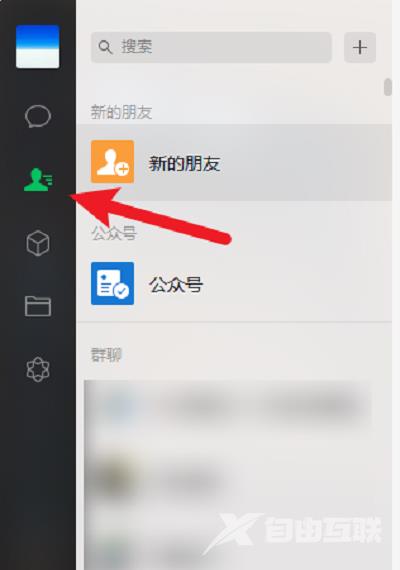小伙伴们知道微信电脑版如何使用文件传输吗?今天小编就来讲解微信电脑版使用文件传输的方法,感兴趣的快跟小编一起来看看吧,希望能够帮助到大家。 第一步:点击打开【微信电
小伙伴们知道微信电脑版如何使用文件传输吗?今天小编就来讲解微信电脑版使用文件传输的方法,感兴趣的快跟小编一起来看看吧,希望能够帮助到大家。
第一步:点击打开【微信电脑版】。
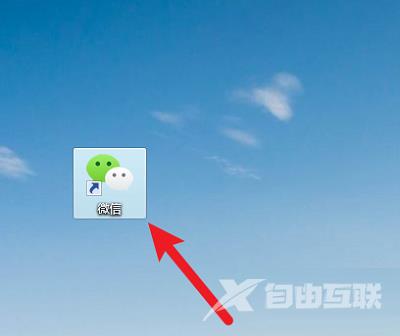
第二步:微信显示【二维码】。
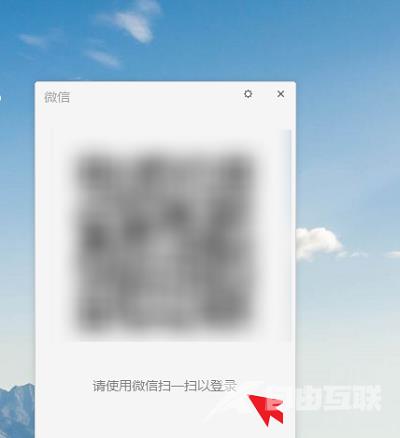
第三步:打开手机微信【扫一扫】,扫描二维码。
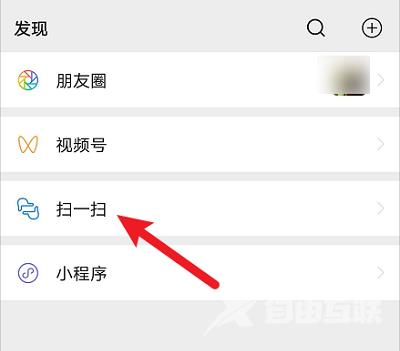
第四步:点击【确认】,微信电脑版即可登录。
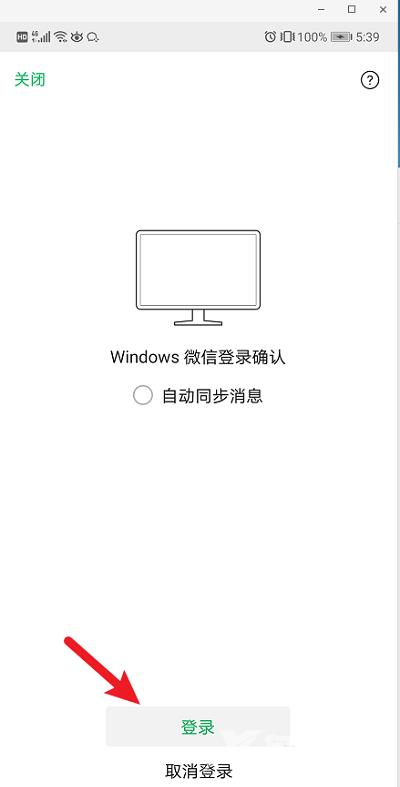
第五步:通过【文件传输助手】,可以手机和电脑互发文件。
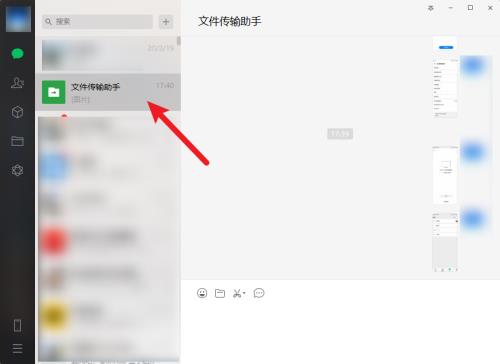
第六步:点击【头像】,可以查看朋友以及群聊。